
مقدمة
لوحة Arduino Uno هي واحدة من أشهر لوحات التطوير الإلكترونية المستخدمة في التعليم، المشاريع التفاعلية، والابتكار التقني. بفضل بساطتها وسهولة برمجتها، أصبحت خيارًا مثاليًا للمبتدئين والمحترفين على حد سواء. في هذه المقالة، سنتعرف على مكونات Arduino Uno ووظائفها الأساسية، مع أمثلة عملية تساعدك على فهم كيفية استخدامها في مشاريعك الخاصة.
ما هي لوحة Arduino؟

Arduino هي منصة مفتوحة المصدر تتكون من لوحة إلكترونية قابلة للبرمجة، تُستخدم للتحكم في الأجهزة الإلكترونية عبر تعليمات برمجية مكتوبة بلغة Arduino C. تُستخدم في مشاريع مثل تشغيل المصابيح، قراءة الحساسات، التحكم في المحركات، وغيرها.
المكونات الأساسية للوحة Arduino Uno
1. المعالج (Microcontroller – ATmega328P)
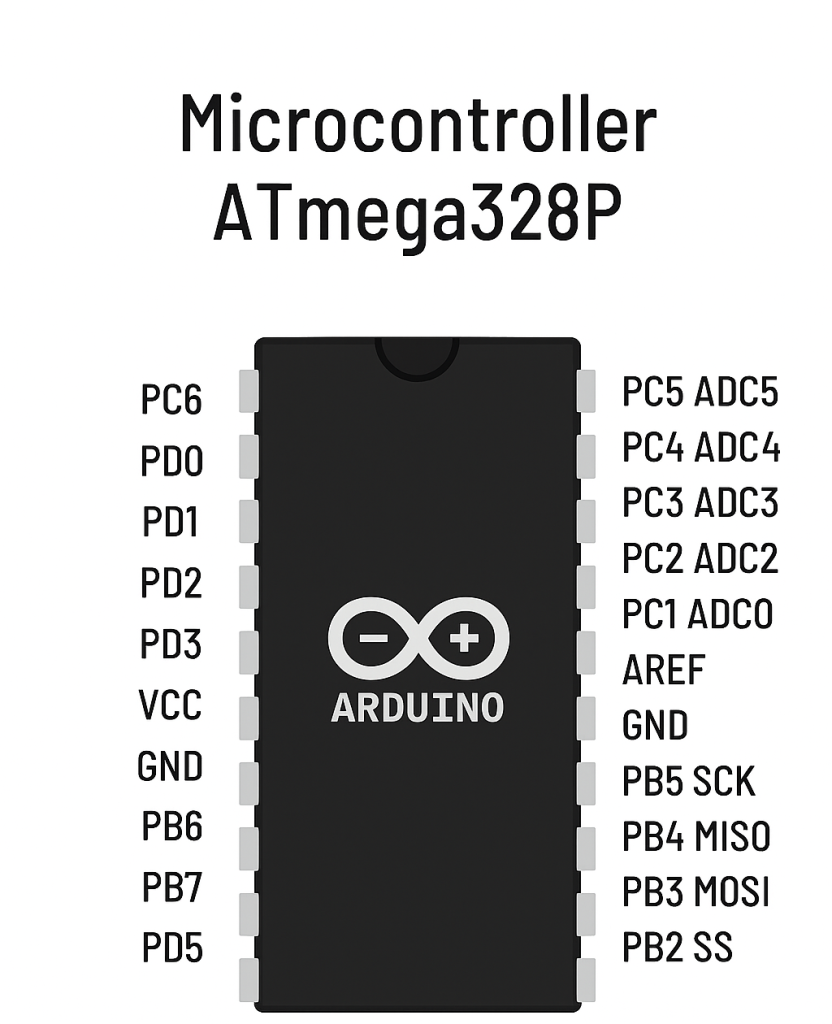
هو العقل المدبر للوحة، حيث يتم تنفيذ التعليمات البرمجية. يحتوي على ذاكرة فلاش لتخزين البرنامج، وذاكرة SRAM وEEPROM لتخزين البيانات المؤقتة والدائمة.
🔽 الصورة جاهزة الآن: تُظهر توزيع الأرجل (Pins) حول الشريحة
- أرجل الاتصال التسلسلي: TX, RX
- أرجل الاتصال التناظري: ADC0 إلى ADC5
- واجهات الاتصال: SPI (MOSI, MISO, SCK, SS) و I2C (SDA, SCL)
- أرجل الطاقة: VCC, GND, AREF, AVCC
- زر إعادة التشغيل: RESET
🧠 هذا المعالج يحتوي داخليًا على:
- وحدة الحساب والمنطق (ALU)
- ذاكرة فلاش لتخزين البرنامج
- ذاكرة SRAM للبيانات المؤقتة
- مؤقتات (Timers) ومقاطعات (Interrupts)
2. المنافذ الرقمية (Digital Pins)
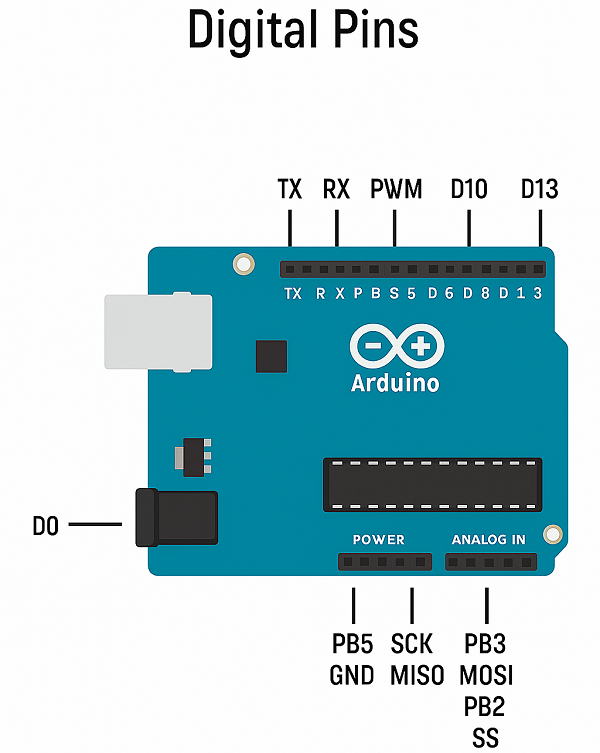
عددها 14 منفذًا (من D0 إلى D13)، تُستخدم لإرسال أو استقبال إشارات رقمية (0 أو 1). يمكن استخدامها لتشغيل LED أو قراءة زر ضغط.
🔽 الصورة جاهزة الآن: تُظهر المنافذ من D0 إلى D13
- D0: RX (استقبال بيانات) — اتصال تسلسلي
- D1: TX (إرسال بيانات) — اتصال تسلسلي
- D2: Digital I/O
- D3: Digital I/O + PWM
- D4: Digital I/O
- D5: Digital I/O + PWM
- D6: Digital I/O + PWM
- D7: Digital I/O
- D8: Digital I/O
- D9: Digital I/O + PWM
- D10: Digital I/O + PWM — SPI (SS)
- D11: Digital I/O + PWM — SPI (MOSI)
- D12: Digital I/O — SPI (MISO)
- D13: Digital I/O — SPI (SCK), LED مدمج
🧠 هذه المنافذ تُستخدم في:
- تشغيل وإيقاف الأجهزة مثل المحركات والـ LEDs
- قراءة إشارات رقمية من أزرار أو حساسات
- إرسال إشارات تحكم إلى وحدات خارجية مثل شاشات أو وحدات اتصال
3. المنافذ التناظرية (Analog Pins)
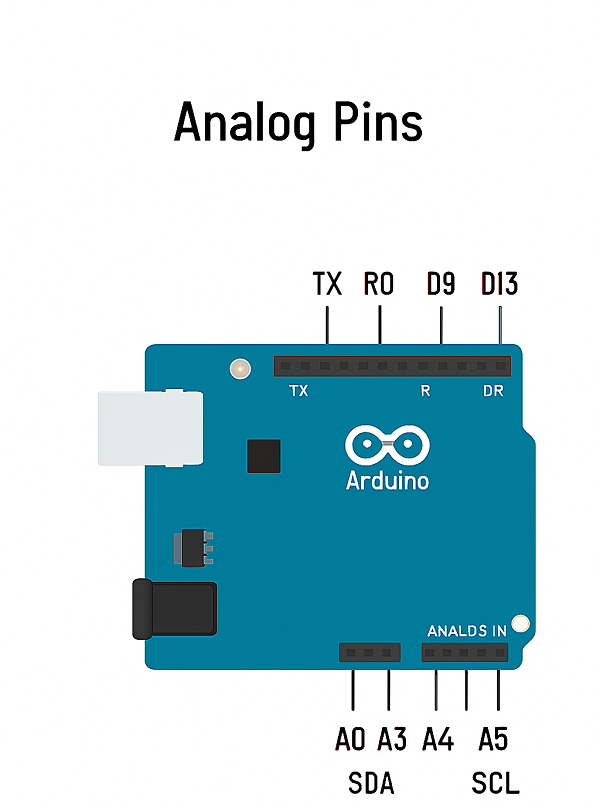
عددها 6 منافذ (من A0 إلى A5)، تُستخدم لقراءة إشارات تناظرية مثل درجة الحرارة أو الضوء من الحساسات.
🔽 الصورة جاهزة الآن: تُظهر المنافذ من A0 إلى A5
وهي مخصصة لقراءة الإشارات التناظرية من الحساسات مثل:
- حساس الحرارة (مثل LM35)
- حساس الضوء (مثل LDR)
- حساس الرطوبة أو الغاز
🧠 خصائص هذه المنافذ:
- A0: قراءة إشارة تناظرية
- A1: قراءة إشارة تناظرية
- A2: قراءة إشارة تناظرية
- A3: قراءة إشارة تناظرية
- A4: قراءة إشارة تناظرية — I2C (SDA)
- A5: قراءة إشارة تناظرية — I2C (SCL)
🔍 معلومات إضافية:
كل منفذ يمكنه قراءة جهد من 0 إلى 5 فولت وتحويله إلى قيمة رقمية بين 0 و1023 باستخدام وحدة تحويل الإشارة التناظرية إلى رقمية (ADC).
4. منفذ الطاقة (Power Jack)
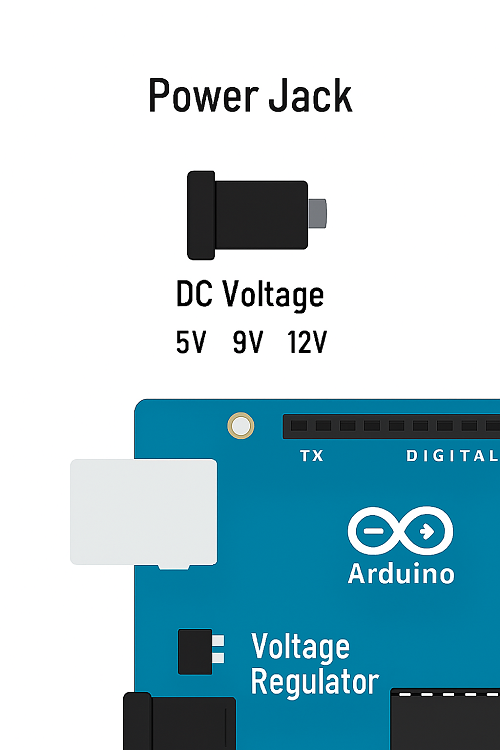
يُستخدم لتغذية اللوحة بالطاقة من مصدر خارجي (7–12 فولت)، خاصة عند تشغيل مكونات تحتاج لطاقة أكبر.
🔽 الصورة جاهزة الآن: تُظهر منفذ التيار المستمر (DC)
يُستخدم لتزويد اللوحة بالطاقة من مصدر خارجي، وعادةً ما يُرافقه مُنظم الجهد (Voltage Regulator).
- يقبل تيار مستمر (DC Voltage) بجهد: 5V, 9V, أو 12V
- يُمكن أن يكون مستديرًا أو ذو شكل برغي (Barrel)
- للشكل الدائري: السلك المركزي موجب (+)، والخارجي سالب (-)
- يقبل أيضًا مصدر بطارية ذات 5 فولت لتغذية اللوحة بشكل منفصل
🔌 نصائح لاستخدام منفذ USB في أردوينو
- 1. البرمجة والتغذية في آنٍ واحد: يُستخدم منفذ USB لبرمجة اللوحة وتغذيتها بالطاقة (5V) دون الحاجة لمصدر خارجي.
- 2. استخدام كابل USB عالي الجودة: اختر كابلًا يدعم نقل البيانات لتجنب مشاكل الاتصال.
- 3. تجنب توصيل أجهزة عالية الاستهلاك: لا توصل محركات مباشرة عبر USB، استخدم مصدر طاقة خارجي عند الحاجة.
- 4. مراقبة المنفذ التسلسلي (Serial Monitor): استخدمه لمراقبة القيم الحية أو إرسال أوامر، وتأكد من ضبط سرعة الاتصال (baud rate).
- 5. تجنب فك الكابل أثناء الكتابة على اللوحة: لا تفصل USB أثناء رفع الكود لتجنب تلف البرنامج.
- 6. استخدام منفذ USB لتحديث البرامج: يُمكنك تحديث وظائف اللوحة بسهولة دون إعادة توصيل الأسلاك.
5. منفذ USB
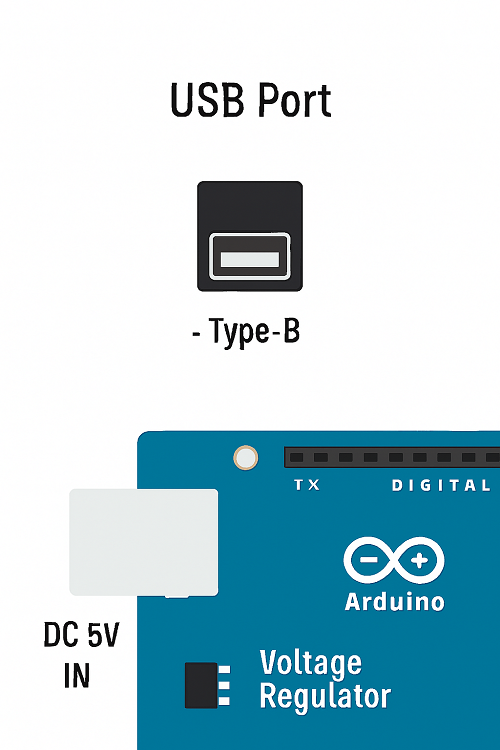
يُستخدم لبرمجة اللوحة ونقل التعليمات من الحاسوب، كما يُمكنه تغذية اللوحة بالطاقة.
🔽 الصورة جاهزة الآن: شكل وموقع منفذ USB
تُظهر شكل المنفذ، موقعه على اللوحة، وكيفية ارتباطه بوحدة التحويل التسلسلي مثل ATmega16U2 أو CH340، والتي تتولى مهمة التواصل بين الحاسوب والمعالج الرئيسي ATmega328P.
🧠 الوظائف الأساسية لمنفذ USB
- برمجة اللوحة: رفع الكود من Arduino IDE إلى المعالج.
- تغذية بالطاقة: يوفر جهد 5V لتشغيل اللوحة أثناء التطوير.
- تواصل تسلسلي: إرسال واستقبال البيانات عبر Serial Monitor.
✅ نصائح عملية لاستخدام منفذ USB
- استخدم كابل USB أصلي أو عالي الجودة لتجنب مشاكل الاتصال.
- لا تفصل الكابل أثناء رفع الكود (Uploading).
- تجنب توصيل أجهزة عالية الاستهلاك مباشرة عبر USB.
- تأكد من ضبط سرعة الاتصال التسلسلي مثل:
Serial.begin(9600); - استخدم منفذ USB فقط للتغذية في المشاريع الصغيرة، ويفضل استخدام منفذ الطاقة الخارجي (Power Jack) في المشاريع الأكبر.
6. دبابيس GND وVCC
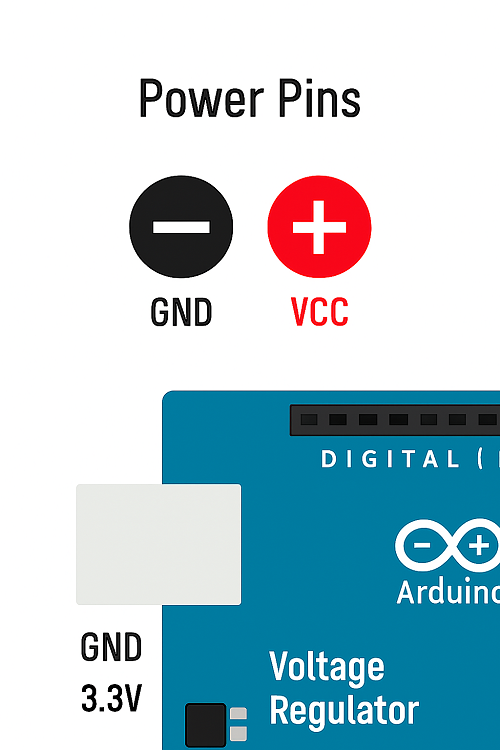
- GND: الأرضي، يُستخدم لإغلاق الدائرة الكهربائية.
- VCC (5V و3.3V): لتغذية المكونات الخارجية بالطاقة.
🔌 GND و VCC (أو 5V و 3.3V)
⚡️ شرح دبابيس الطاقة:
- 🧲GND: الأرضي (Ground) — المرجع الكهربائي لجميع الدوائر
- ⚡5V: خرج جهد 5 فولت — يُستخدم لتغذية الحساسات والمكونات
- ⚡3.3V: خرج جهد 3.3 فولت — لبعض الحساسات التي لا تتحمل 5 فولت
- 🔋VIN: دخل جهد خارجي — يُستخدم عند تغذية اللوحة من مصدر خارجي
🧠 نصائح عند استخدام هذه الدبابيس
- لا توصل VCC مباشرة بمصدر خارجي دون التأكد من الجهد المناسب.
- استخدم GND دائمًا كمرجع عند توصيل أي حساس أو مكون.
- تأكد من توافق الجهد بين المكونات واللوحة لتجنب تلفها.
- عند استخدام منفذ الطاقة (Power Jack)، يتم تنظيم الجهد داخليًا وتوفير 5V عبر VCC.
7. زر إعادة التشغيل (Reset)
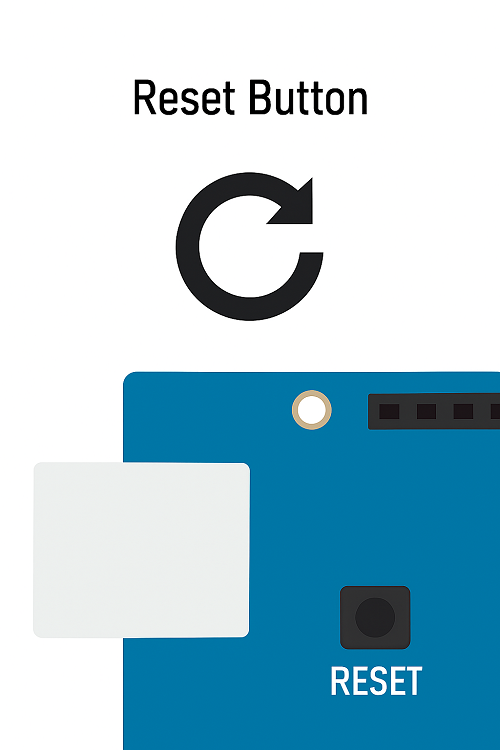
يُستخدم لإعادة تشغيل البرنامج المحمّل على اللوحة.
↩️ شرح زر إعادة التشغيل
وظيفة زر إعادة التشغيل الأساسية هي إعادة بدء البرنامج المرفوع على اللوحة (عادةً عبر USB). ويؤدي الضغط عليه إلى وضع RESET، مما يعيد تشغيل المعالج وبرنامجه.
يكون هذا الزر مثبتًا على الأرضية الزرقاء للوحة Arduino، ويظهر عادةً كزر Tactile صغير الحجم قابل للضغط، مع ظهور الكلمة RESET أعلى أو أسفل الزر مباشرة.
🧠 نصائح عند استخدام هذا الزر
- 💡إعادة بدء البرمجة: استخدمه في حال حدوث خطأ أو تعليق بدون فصل الطاقة.
- 🔌بديل لفصل الطاقة الخارجية: مفيد عند صعوبة فصل مصدر الطاقة الخارجي.
- ⚠️لا تضغط الزر أثناء رفع الكود: لتجنب فشل الاتصال أو توقف الرفع.
- 🧪اختبار سريع للمشاريع: تحقق من بدء وظائف المشروع من البداية.
- 🚫الحذر من الاستخدام المتكرر: الضغط الزائد قد يسبب تلفًا أو شرائط على اللوحة.
وظائف هذه المكونات في المشاريع العملية
- تشغيل LED: باستخدام منفذ رقمي مثل D13، يمكن تشغيل وإطفاء مصباح LED عبر الكود.
- قراءة حساس حرارة: باستخدام منفذ تناظري مثل A0، يمكن قراءة درجة الحرارة وتحويلها إلى قيمة رقمية.
- التحكم في محرك: عبر منافذ رقمية وPWM، يمكن التحكم في سرعة واتجاه دوران محرك DC.
نصائح عملية للمبتدئين
- ابدأ بمشاريع بسيطة مثل تشغيل LED أو قراءة حساس ضوء.
- استخدم برنامج Arduino IDE لكتابة الكود وتحميله إلى اللوحة.
- تأكد من توصيل المكونات بشكل صحيح لتجنب الأعطال.
- اقرأ المواصفات التقنية لكل حساس أو مكون قبل استخدامه.
خاتمة
فهم المكونات والوظائف الأساسية للوحة Arduino Uno هو الخطوة الأولى نحو بناء مشاريع إلكترونية ناجحة. هذه اللوحة تمنحك القدرة على تحويل الأفكار إلى واقع ملموس، سواء كنت طالبًا أو مبتكرًا أو صاحب مشروع تجاري. لا تتردد في التجربة، فالعالم الرقمي بانتظارك!
[…] تعرف على مكوناته […]